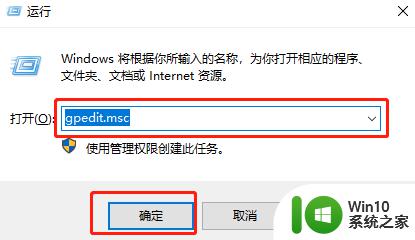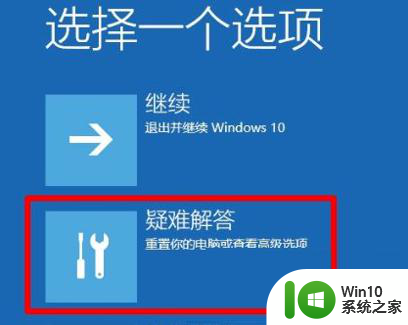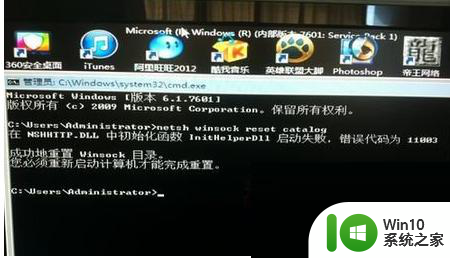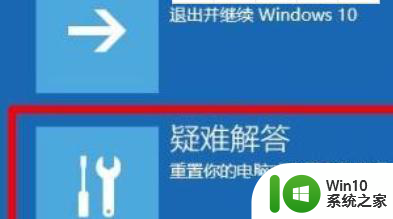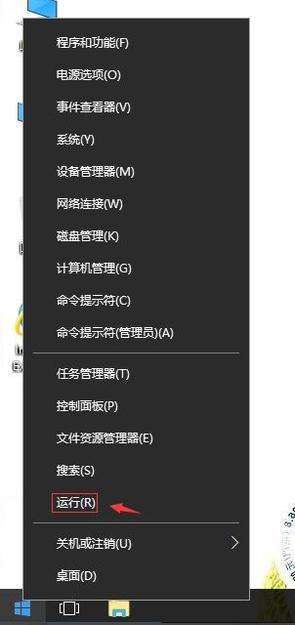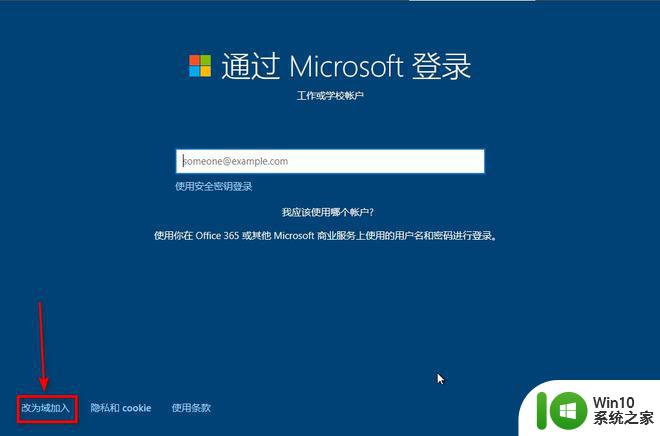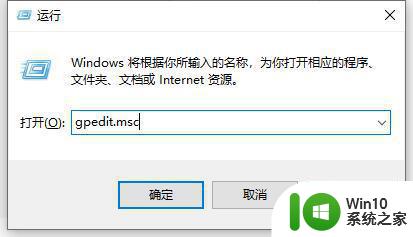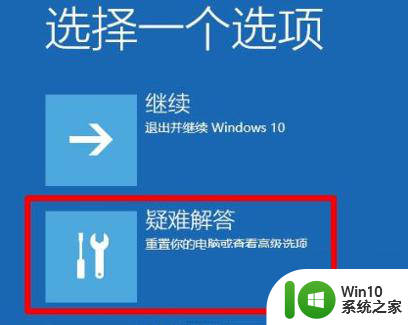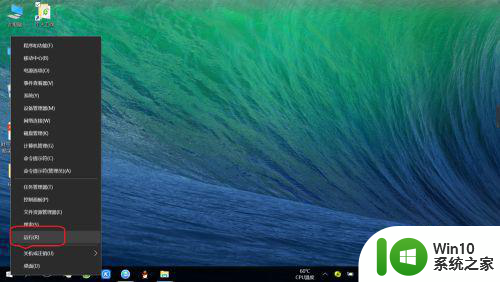win10欢迎界面显示英文 win10电脑开机出现英文解决方法
更新时间:2024-04-22 17:06:40作者:jiang
在使用Windows 10操作系统的时候,有时候会遇到欢迎界面显示英文或者开机出现英文的情况,这种情况可能会给用户带来困扰,但是不用担心,我们可以通过一些简单的方法来解决这个问题。接下来就让我们一起来看看如何解决win10电脑显示英文的情况吧!
步骤如下:
1.脑开机后,点击左下角的“开始—设置”。如图所示:
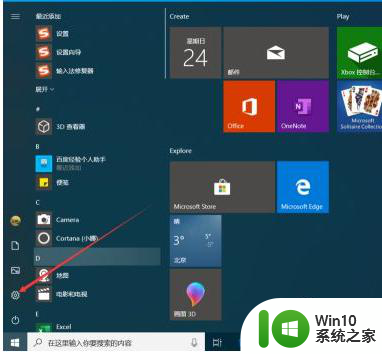
2.进入Windows设置界面后,点击“时间和语言”。如图所示
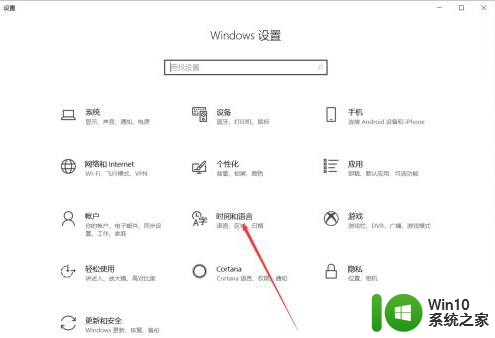
3.进入时间和语言界面后,点击“区域和语言”。如图所示:
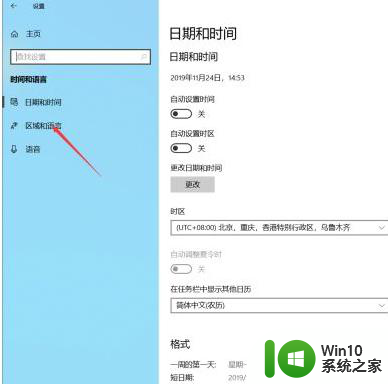
4.进入区域和语言界面后,点击“管理语言设置”。如图所示:
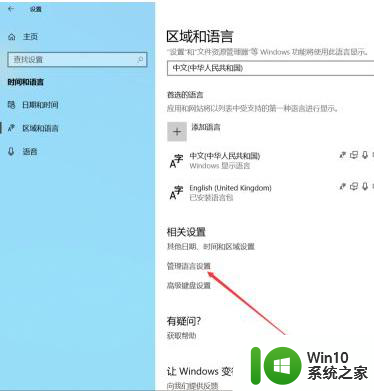
5.进入管理界面后,点击“复制设置”。如图所示:
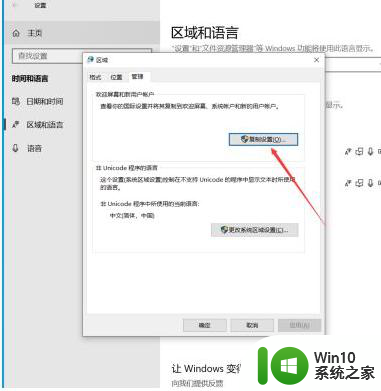
6.进入欢迎屏幕设置界面后,勾选“欢迎屏幕和系统账户”,然后点击确定。如图所示:

7.点击确定后,弹出更改显示语言提示界面。点击“现在重新启动”,等待系统重启后,开关机界面就显示中文了。如图所示:
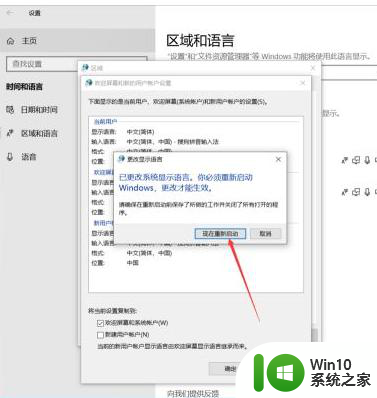
以上是win10欢迎界面显示英文的全部内容,如果有不清楚的用户可以按照小编的方法进行操作,希望能够帮助到大家。